Z izdajo Windows 11, se je Microsoft osredotočil tudi na orodje, ki razvijalcem omogoča vdelavo spletnih tehnologij, kot je npr JavaScript, HTML in CSS, neposredno v njihove izvorne aplikacije. To orodje se imenuje Microsoft Edge Webview2.
MSEdgeWebView2.exe se zanaša na brskalnik Edge za prikazovanje spletne vsebine v izvornih aplikacijah. Z drugimi besedami, omogoča aplikacijam, da vanje integrirajo Edge. Ko že govorimo o, pripomočki poganja tudi Microsoft Edge Webview2. To so spletne aplikacije, ki se nalagajo iz Edge. Datoteka se običajno nahaja pod C:\Program Files (x86)\Microsoft\EdgeWebView.
Toda MSEdgeWebView2.exe lahko včasih povzroči vse vrste težav, kot je npr visoka poraba CPU, GPU in RAM-a in razne napake. Poglejmo, kako lahko rešite te težave.
Odpravite težave z MSEdgeWebView2.exe v sistemu Windows 11
Popravite MSEdgeWebView2
Poskusite popraviti MSEdgeWebView2 in preverite, ali opazite kakšne izboljšave.
- Pomaknite se do Nastavitve.
- Izberite aplikacije.
- Pojdi do Aplikacije in funkcije.
- Poiščite Microsoft Edge Webview2.
- Kliknite na Več možnosti (tri pike).
- Izberite Spremeni.
- Pritisnite na Popravilo gumb.
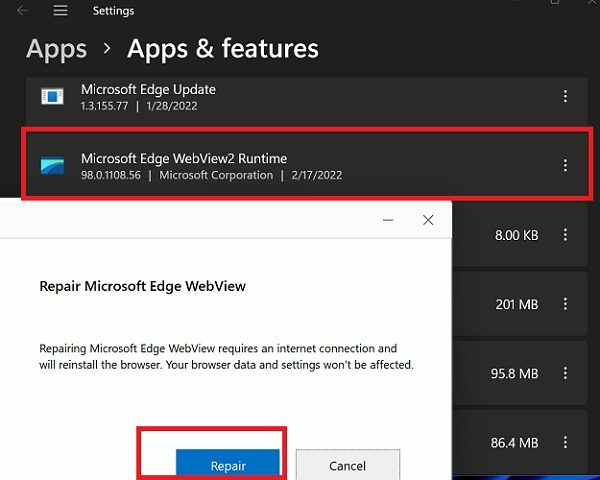
Odstranite MSEdgeWebView2
Če popravilo Microsoft Edge Webview2 ne odpravi težave, poskusite odstraniti orodje. Pojdi nazaj k Aplikacije in funkcije, kot je prikazano zgoraj, kliknite na Več možnostiin nato izberite Odstrani.
Če ne uporabljate nobene spletne aplikacije, ki zahteva Microsoft Edge Webview2, vam je v resnici ni treba znova namestiti. Če pa opazite, da v vašem računalniku nekaj ne deluje pravilno, lahko vedno prenesite Microsoft Edge Webview2 iz Microsofta.
Spremeni jezik prikaza
Sprememba jezika prikaza v sistemu Windows 11 lahko reši težave, povezane z MS Edge Webview2. Ta rešitev je ugodna, če imate izkušnje visoka poraba CPU in težave s pregrevanjem. Vaš CPE bi se moral po preklopu na drug jezik dostojno ohladiti.
- Pojdi do Nastavitve.
- Izberite Čas & Jezik.
- Izberite Jezik in regija.
- Nato pojdite na Jezik prikaza v sistemu Windows.
- S spustnim menijem preklopite na drug jezik.
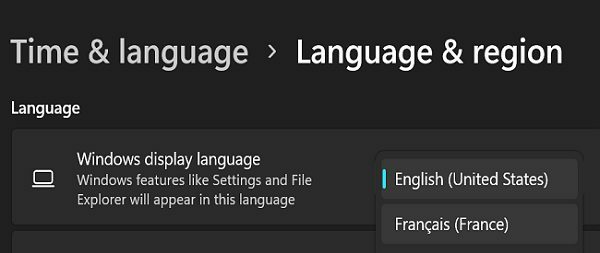
- Windows vas bo odjavil, da uveljavite spremembe.
Popravite, onemogočite ali odstranite napačne aplikacije
Morda težave, ki jih imate, povzročajo aplikacije, ki uporabljajo Webview2. Če želite preveriti, ali je temu tako, čisti zagon računalnika. Naj vas opozorimo, da s čistim zagonom računalnika uporabljate le omejen nabor gonilnikov in programov. Če težave ni več, to pomeni, da je krivec ena od vaših aplikacij ali programov.
Zaženite Upravitelj opravil in kliknite na Začeti zavihek, da ga prepoznate. Nato selektivno omogočite zagonske programe. Če se težava vrne po aktiviranju določenega programa, je to krivec. Najprej poskusite popraviti ustrezno aplikacijo ali program in preverite, ali opazite kakršne koli spremembe. Če težava ni odpravljena, onemogočite ali odstranite problematičen program.
Uporabite drugačen uporabniški profil
Preklopite na drug uporabniški račun in preverite, ali imate enake težave. Če ga nimate, pojdite na Nastavitve → Računi → Družina in drugi uporabniki → izberite Dodaj račun da ustvarite nov uporabniški profil.

Popravi sistemske datoteke
Uporabite DISM in SFC za popravilo okvarjenih sistemskih datotek.
- Kosilo ukazni poziv z skrbniškimi pravicami.
- Zaženite naslednje ukaze enega za drugim:
- DISM.exe /Online /Cleanup-image /Restorehealth
- sfc /scannow
- chkdsk /f /r /b
- Pritisnite Y da potrdite in znova zaženete računalnik.
Zaključek
Če želite odpraviti težave in napake MSEdgeWebView2 v sistemu Windows 11, popravite ali znova namestite MSEdgeWebView2. Nato spremenite jezik prikaza in preklopite na drug uporabniški profil. Poleg tega popravite, onemogočite ali odstranite aplikacije z uporabo Webview2. Če težava ni odpravljena, zaženite DISM in SFC, da popravite okvarjene sistemske datoteke.
Pritisnite spodnje komentarje in nam sporočite, katera rešitev je delovala za vas.